在我们重装系统后电脑开机黑屏怎么办其实不用担心。重装系统之后黑屏的原因可能是显示器不支持系统分辨率,第二种原因就是显卡和驱动不匹配。这两种情况都是很好解决的,我们继续看看解决方法吧。
工具/原料:
系统版本:windows 10 系统
品牌版本:联想ThinkPad
方法/步骤:
方法一、显示器不支持分辨率的方法。
1、首先按住电源键强制关机,然后再重新开机,进入系统前按住f8,然后进入高级选项。

2、用上下方向键选择启用vga模式,然后用回车进入。

3、根据自己屏幕分辨率更改分辨率。
方法二、显卡驱动不匹配的方法。
1、同样先进入高级选项。

2、选中安全模式进入。

3、右键计算机,然后选择管理。
4、选择设备管理器,再点开显示适配器卸载。
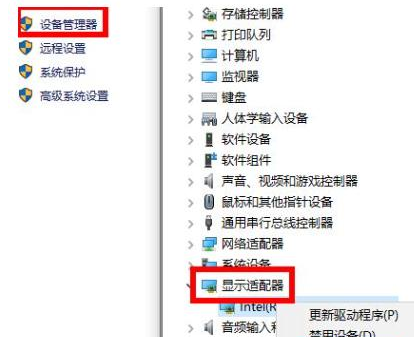
5、勾选删除此设备的驱动程序软件点击确定。
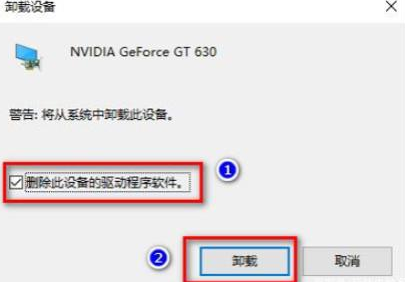
6、在电脑品牌官网找到合适的驱动重新下载。
总结:
以上就是重装系统黑屏的解决方法了,如果都不是这两种问题那可能就要去维修站检修啦,希望能帮到大家。

大小:26M

大小:5.86M

大小:12.8M

大小:

大小:24.5M